2、插入正六边形(按住shift),旋转。
3、输入文案即可。(酷酷的2015和英文的字体是Agency FB)
第二张图的原图是这样的。

然后为了展现不同的风格,老王蛋疼的花了好久做出来这样。

分解如下:
1、和第一张图一样的膜直接复制过来了。
2、插入一个正三角形,形状填充白色,轮廓颜色(红217、绿217、蓝217),然后……拼,嗯老王用三角形拼出来了2015四个数,有点累吐血,大家如果要用的话直接copy走吧。
3、添加文案及黑色矩形。英文的字体依然是帅气的Nakadai。搞定!
第三张原图是这样的。

然后花样作死的老王想结合一下科技风的感觉,于是改成了这样……

分解如下:
1、这个就不用盖整体的膜了,因为我们要盖好几个膜……我们先按住ctrl+鼠标滚轮,把ppt进行缩放。
2、①插入一个三角形,无边框,纯白色;
②插入一个菱形,无边框,纯白色;(为了让大家看清,我截图用纯红色)
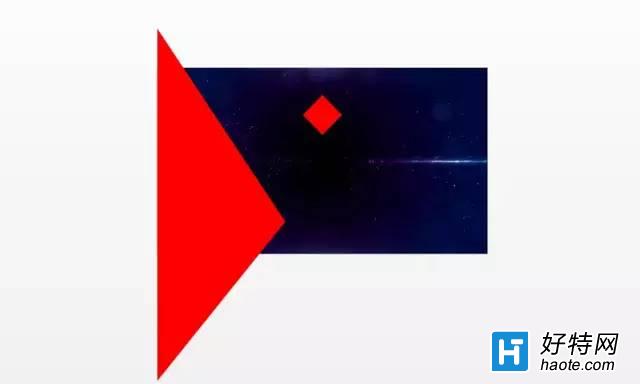
③插入一个正三角形,无边框,纯白色。在复制一个并缩小一点,底边重合后。先点击大的,按住ctrl点击小的,合并形状——剪除。(为了让大家看清,我截图用纯红色)
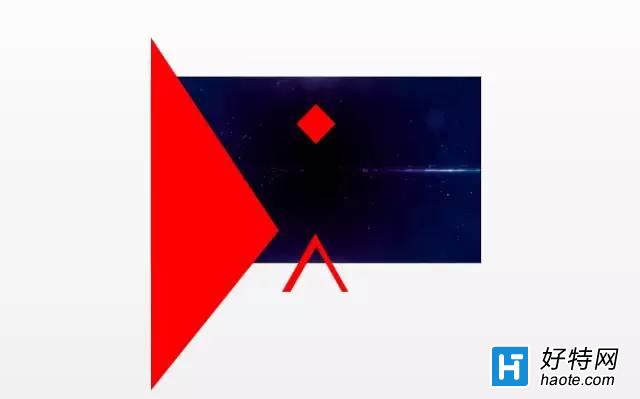
3、将这几个图形透明度都调至95%,然后就可以往上盖啦!按照示例的样子复制过去就好。需要旋转的地方记得用旋转功能。
4、添加正圆形,无填充颜色,边框白色、线条1磅,透明度50%。
5、输入文案。(2015和英文依然是Nakadai)
后记:封面其实还有很多种实用风格,像大型发布会之类的一般都是超级简约的,背景也是纯色,比较传统,所以本次并没有提及。
小编推荐
视频推荐
更多 手游风云榜
更多 资讯阅读
更多 -

- 使用Blender生成城市模型
- 教程 2024-12-05
-

- 全球气象数据ERA5的下载方法
- 教程 2024-12-05
-

- Xpath解析及其语法
- 教程 2024-12-04
-

- 机器学习:神经网络构建(下)
- 教程 2024-12-04
-

- 华为Mate品牌盛典:HarmonyOS NEXT加持下游戏性能得到充分释放
- 教程 2024-12-03
-

- 实现对象集合与DataTable的相互转换
- 教程 2024-12-02
-

- 硬盘的基本知识与选购指南
- 教程 2024-12-01
-

- 如何在中国移动改变低价套餐
- 教程 2024-11-30
-

- 鸿蒙NEXT元服务:论如何免费快速上架作品
- 教程 2024-11-29
-

- 丰巢快递小程序软件广告推荐关闭方法
- 教程 2024-11-27
-

- 如何在ArcMap软件中进行栅格图像重采样操作
- 教程 2024-11-26
-

- 算法与数据结构 1 - 模拟
- 教程 2024-11-26






























